win10ctrl一直像被按住的处理方法 win10笔记本ctrl一直自动按着怎么回事
更新时间:2023-04-13 08:42:04作者:jiang
ctrl键是我们经常使用的快捷键之一,使用电脑时的许多操作都离不开ctrl键,所以如果该键出现了一直自动按着的情况就会造成很大的不便。可是出现这一问题之后具体该怎么解决呢?有时win10笔记本电脑的网友不是很清楚,所以今天本文给大家带来的就是win10笔记本ctrl一直自动按着怎么回事。
推荐下载:win10雨林木风系统
处理方法如下:
1、首先,按win+r键打开运行窗口,输入control,点击确定。
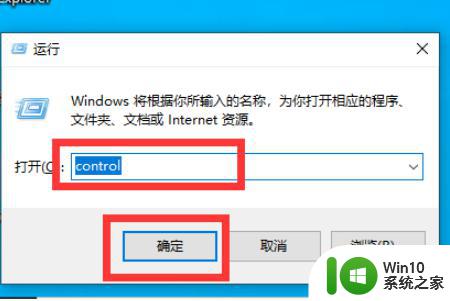
2、在右侧查看方式中切换成大图标。
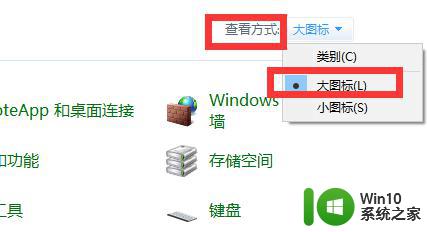
3、找到并点击轻松使用设置中心。
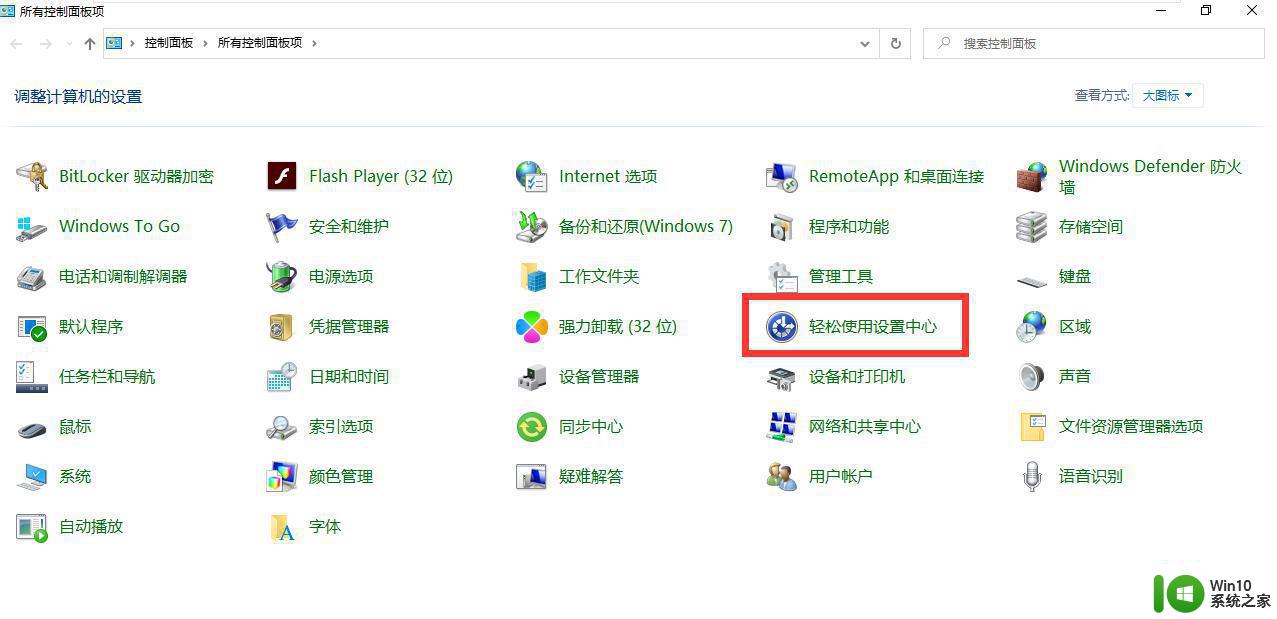
4、在列表中找到并点击使键盘更易于使用。
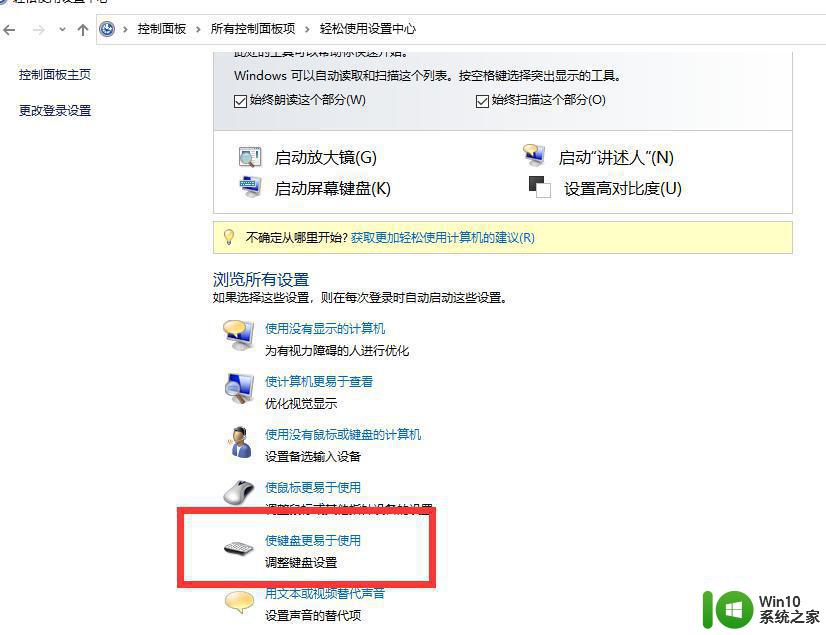
5、取消勾选启用粘滞键,即可。
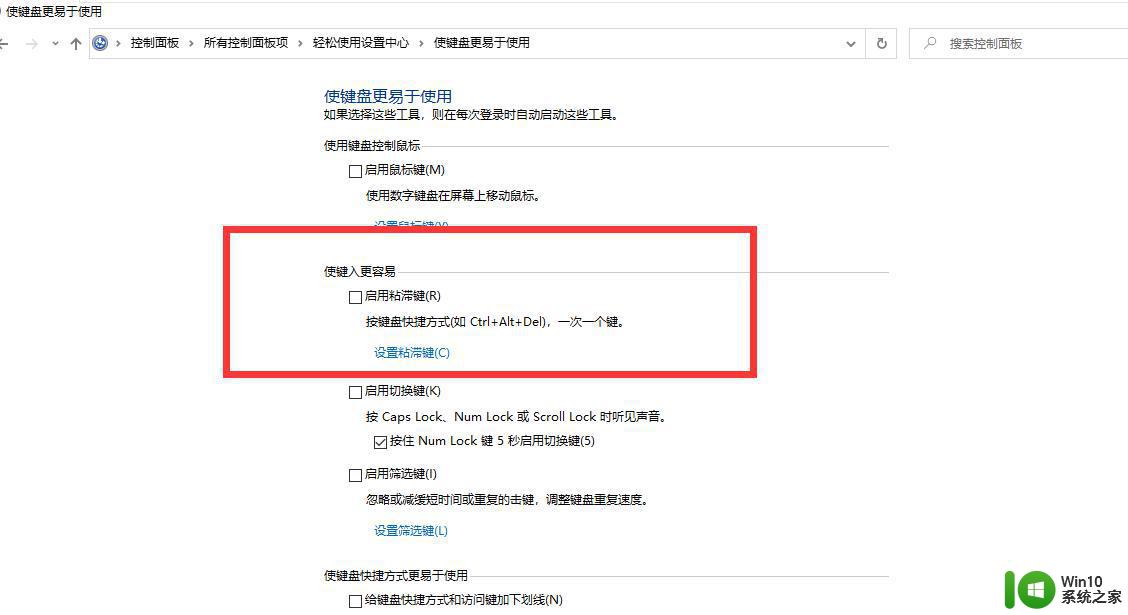
关于win10笔记本ctrl一直自动按着怎么回事就为大家分享到这里啦,遇到相同情况的可以参考上面的方法来解决哦。
win10ctrl一直像被按住的处理方法 win10笔记本ctrl一直自动按着怎么回事相关教程
- win10按ctrl键总是自动锁定的解决方法 win10按ctrl键总是自动锁定怎么回事
- 笔记本电脑win10重新启动一直转圈圈解决方法 笔记本电脑win10重新启动一直转圈圈怎么办
- 戴尔笔记本装win10卡在准备就绪一直不动如何解决 戴尔笔记本装win10卡在准备就绪一直不动怎么办
- win10玩gta5一按键盘就切出去如何处理 win10 gta5一按键盘就跳出桌面怎么回事
- 笔记本装完win10一直转圈圈如何解决 笔记本装完win10系统之后一直卡在转圈圈怎么办
- 笔记本更新win10后开个浏览器风扇都一直转如何解决 笔记本更新win10后风扇一直转怎么办
- win10鼠标在桌面上点右键一直转圈如何处理 桌面鼠标右键一直转圈win10怎么回事
- 苹果win10系统笔记本关机了风扇一直转怎么办 win10系统笔记本风扇一直转关机
- 戴尔win10笔记本调音量必须要按shift和alt键怎么设置只按一个键 戴尔win10笔记本音量调节快捷键设置
- win10打开此电脑一直显示“正在处理它”的解决方法 win10打开此电脑一直显示“正在处理它”怎么办
- win10笔记本电源一拔就关机的处理方法 win10笔记本电源突然断开自动关机怎么办
- win10笔记本电脑开热点过一会就关了的详细处理方法 win10笔记本电脑开热点自动关闭怎么办
- 蜘蛛侠:暗影之网win10无法运行解决方法 蜘蛛侠暗影之网win10闪退解决方法
- win10玩只狼:影逝二度游戏卡顿什么原因 win10玩只狼:影逝二度游戏卡顿的处理方法 win10只狼影逝二度游戏卡顿解决方法
- 《极品飞车13:变速》win10无法启动解决方法 极品飞车13变速win10闪退解决方法
- win10桌面图标设置没有权限访问如何处理 Win10桌面图标权限访问被拒绝怎么办
win10系统教程推荐
- 1 蜘蛛侠:暗影之网win10无法运行解决方法 蜘蛛侠暗影之网win10闪退解决方法
- 2 win10桌面图标设置没有权限访问如何处理 Win10桌面图标权限访问被拒绝怎么办
- 3 win10关闭个人信息收集的最佳方法 如何在win10中关闭个人信息收集
- 4 英雄联盟win10无法初始化图像设备怎么办 英雄联盟win10启动黑屏怎么解决
- 5 win10需要来自system权限才能删除解决方法 Win10删除文件需要管理员权限解决方法
- 6 win10电脑查看激活密码的快捷方法 win10电脑激活密码查看方法
- 7 win10平板模式怎么切换电脑模式快捷键 win10平板模式如何切换至电脑模式
- 8 win10 usb无法识别鼠标无法操作如何修复 Win10 USB接口无法识别鼠标怎么办
- 9 笔记本电脑win10更新后开机黑屏很久才有画面如何修复 win10更新后笔记本电脑开机黑屏怎么办
- 10 电脑w10设备管理器里没有蓝牙怎么办 电脑w10蓝牙设备管理器找不到
win10系统推荐
- 1 番茄家园ghost win10 32位旗舰破解版v2023.12
- 2 索尼笔记本ghost win10 64位原版正式版v2023.12
- 3 系统之家ghost win10 64位u盘家庭版v2023.12
- 4 电脑公司ghost win10 64位官方破解版v2023.12
- 5 系统之家windows10 64位原版安装版v2023.12
- 6 深度技术ghost win10 64位极速稳定版v2023.12
- 7 雨林木风ghost win10 64位专业旗舰版v2023.12
- 8 电脑公司ghost win10 32位正式装机版v2023.12
- 9 系统之家ghost win10 64位专业版原版下载v2023.12
- 10 深度技术ghost win10 32位最新旗舰版v2023.11